グリザイユ画法で攻略!厚塗りカードゲーム風イラストメイキング① ラフ編
2016.03.15
グリザイユ画法をもとに厚塗りをしている方、配色バランスが均一化したり、せっかく描いた明暗の階調差が崩れたりしていませんか?
前回に続いて、イラストレーターのユーコ・ラビットさんによる厚塗り講座第二回目です。今回は、前回描いたグレースケールのラフに色をつけていく工程を説明します。
厚塗りの着彩はレイヤー描画モードを理解すれば、作業が随分スムーズになります。今回の講座を通して厚塗りの着彩基礎知識を習得しましょう。
デジタルイラストで使われるグリザイユ画法の着彩にはオーバーレイが頻繁に用いられています。一見便利に見えるオーバーレイですが、使いすぎるとせっかく出した微妙な階調差をつぶしてしまうことになるため、使い方には注意が必要です。
グレースケールの持ち味を生かした着彩をするため、私は以下のレイヤー描画モードを使用しています。
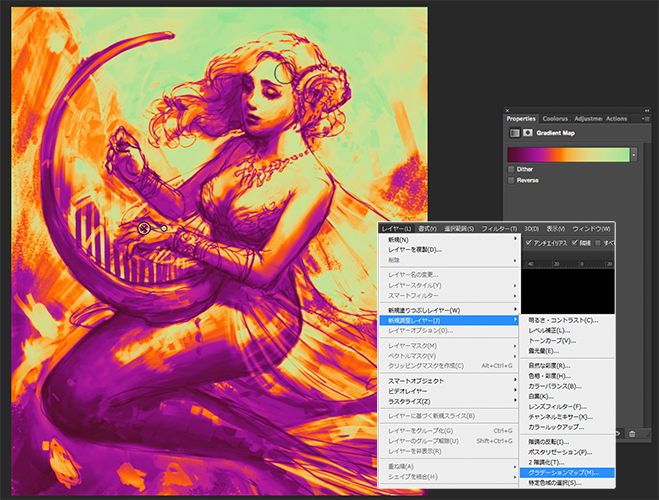
私のお気に入りで、グレースケールの着彩に一番活用している調整レイヤーです。主にベースやパーツごとの着彩に使用しています。
明暗のレベルに応じて色を適用させることができるため、例えば、光の色を黄色味がかった色、影を青みがかった色にすることを、このレイヤーひとつで指定できるわけです。
グラデーションマップレイヤーの一番の利点は、パーツごとの色相の均一化を、手間なく防げることです。適用させたい部分だけ、レイヤーマスクを使用して指定していきます。
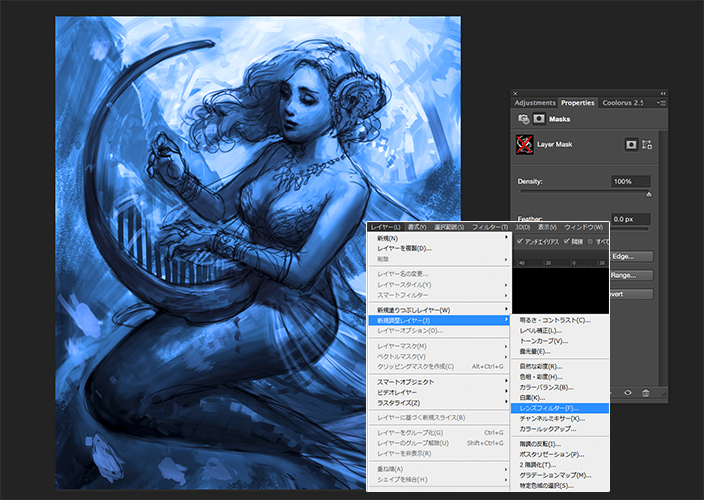
写真のレンズフィルターのように、自然に色味を変えることができるレイヤーです。
着彩の際に強く出てしまいがちな環境光に対する補色の彩度を押さえたり、微妙な色相の調整に使用したりします。場合によっては、彩度が低いパーツの着彩に使用することがあります。
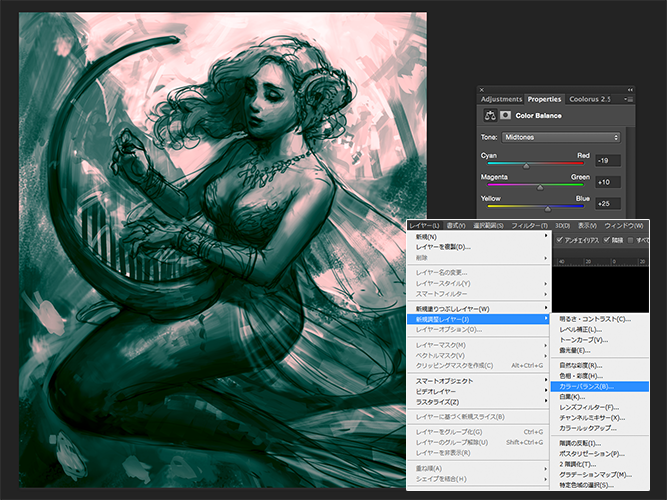
色幅を増やしたり、全体に統一感を出したりするために使用する調整レイヤーです。
明色、中間色、暗色と分けて色が調整できるため、光源の色、環境の色などを考慮しながら調整できるので、最後の色味の調整によく使います。
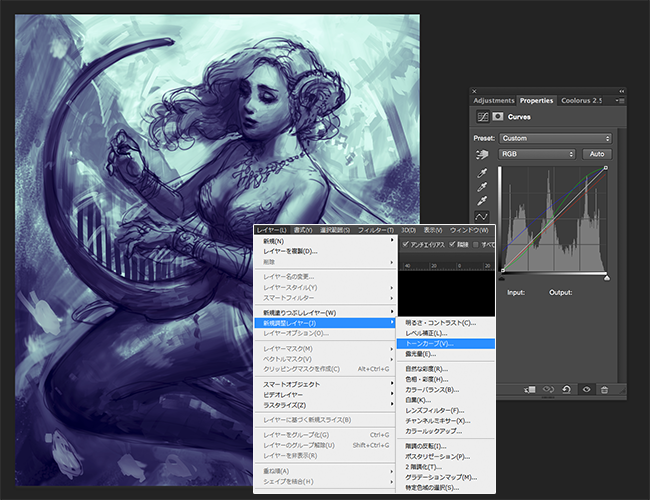
カラーバランスと同じように、色幅を増やしたり、全体に統一感を出すために使用する調整レイヤーですが、カラーバランスと違い、カーブを編集すると明度や彩度が変わるので、オーバーレイと同じように色と明暗の階調を同時に変化させたいときに使います。
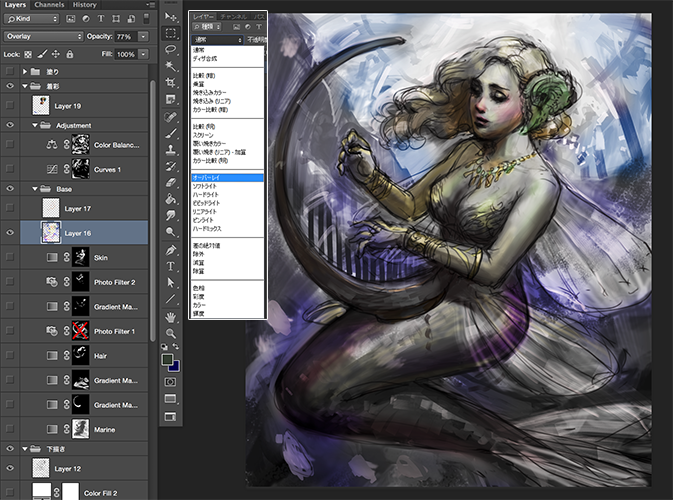
多くの人がグリザイユの着彩に使用しているオーバーレイは、色と色の重なりで、思わぬ効果が得られるため、使って楽しいレイヤー描写モードです。
色と明暗の階調を同時に変化させたいときに重宝しますが、使いすぎると彩度が高くなりすぎたり、明暗のバランスが壊れたりするので、私は明度の調整のみに使うようにしています。
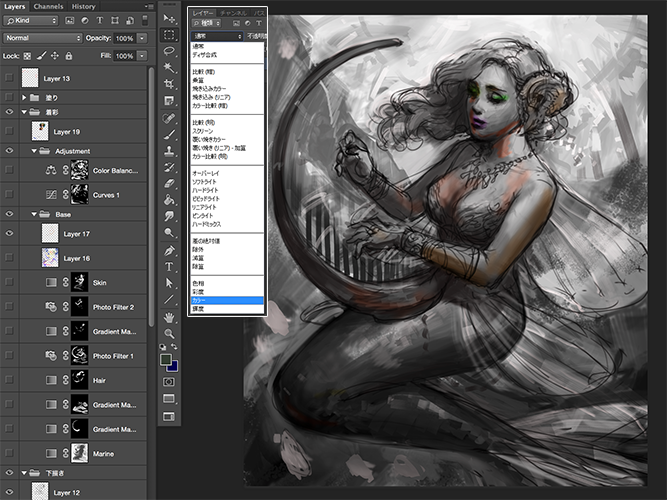
細かなパーツの着彩や、細かな色の変化をつけるときに使用します。一番の強みは、明暗の情報を壊すことなく色を乗せることができることです。
グラデーションマップレイヤーをはじめとする調整レイヤー描画モードもカラーにすることで、階調を変化させることなく色味だけを適用させることができます。

まずは、なるべくグラデーションマップとレンズフィルター、カラーレイヤーを使って基本的な着彩をし、光や影を足したくなったときは、オーバーレイを使用します。
全体的な色味を統一するため、カラーバランスやトーンカーブの調整レイヤーを最後に用い、光と影の色味をそろえます。
塗りのときに気をつけたいのは、キャラクターと背景を同化させないことです。ラフの時点では明暗を分けましたが、この段階では、背景とキャラクターを同じ色相で固めすぎないように注意することです。最初は人魚の鱗の色を青色にしたかったのですが、これだと背景と同化してしまうため、背景とは違う赤色を選びました。
大まかな色が決まったら、ぼかしツールや混色ブラシを使用して、色ムラや、タッチをなめらかにしたい部分をなじませる作業をします。
オプションバーの「全レイヤーを対象」を選択して新規レイヤーにて作業をしても間違いではありませんが、Cmd(Ctrl)+alt+Shift+E で背景を含む全てを統合したレイヤーのコピーを作り、「全レイヤーを対象」をオフにして作業する方が、Photoshopの動作が遅くなりにくくておすすめです。

今回は、ベースとなる色を決めました。次回は、これを元にブラシなどで上から形を整え、質感や立体感を加えていく作業を行い、描き込んでいきます。
ユーコ・ラビットさんの厚塗り講座着彩編はいかがでしたでしょうか。
厚塗りは人それぞれに違ったやり方もありますが、レイヤー描画モードを上手に活用して塗っていきます。効果を使いすぎてしまうと、明暗の階調や色彩バランスが崩れてしまうので気をつけて、効果的に使いましょう。
[著・画:ユーコ・ラビット]
ゲーム会社にてイラスト制作業務を担当しながら、フリーランスのイラストレーターとして活動中。書籍やCD用のカバーイラストやPhotoshop等を使ったCGイラストのメイキング記事の執筆などを行う。